

Appuyez sur la combinaison de touches win+r pour ouvrir Exécuter, entrez : regedit.exe, cliquez sur OK ou appuyez sur Entrée
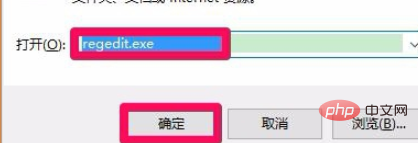
Ouvrez la fenêtre de l'Éditeur du Registre, développez : HKEY_CURRENT_USERControl Panel dans l'ordre, recherchez Desktop dans l'élément d'extension du Panneau de configuration et cliquez avec le bouton gauche : Desktop, recherchez : WaitToKillAppTimeout
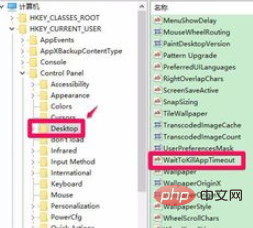 dans la fenêtre de droite correspondant à Desktop
dans la fenêtre de droite correspondant à Desktop
Double-cliquez sur WaitToKillAppTimeout, dans la boîte de dialogue ouverte de chaîne d'édition, modifiez les données numériques (V) de WaitToKillAppTimeout de "10000" à "0", puis cliquez sur OK
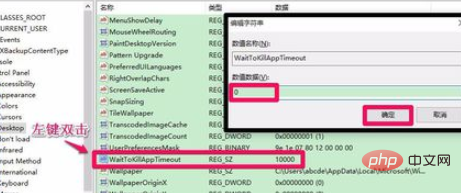
Tutoriel recommandé : Tutoriel Windows
Ce qui précède est le contenu détaillé de. pour plus d'informations, suivez d'autres articles connexes sur le site Web de PHP en chinois!
 Le commutateur Bluetooth Win10 est manquant
Le commutateur Bluetooth Win10 est manquant
 Pourquoi toutes les icônes dans le coin inférieur droit de Win10 apparaissent-elles ?
Pourquoi toutes les icônes dans le coin inférieur droit de Win10 apparaissent-elles ?
 La différence entre le sommeil et l'hibernation Win10
La différence entre le sommeil et l'hibernation Win10
 Win10 suspend les mises à jour
Win10 suspend les mises à jour
 Que faire si le commutateur Bluetooth est manquant dans Windows 10
Que faire si le commutateur Bluetooth est manquant dans Windows 10
 win10 se connecte à une imprimante partagée
win10 se connecte à une imprimante partagée
 Nettoyer les fichiers indésirables dans Win10
Nettoyer les fichiers indésirables dans Win10
 Comment partager une imprimante dans Win10
Comment partager une imprimante dans Win10